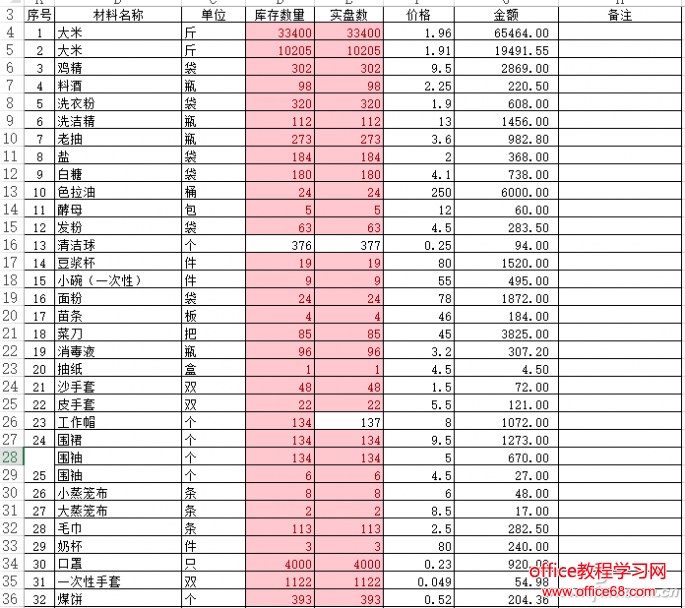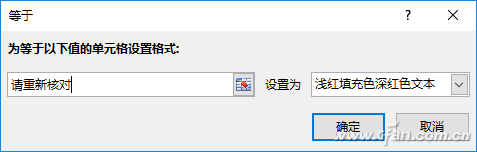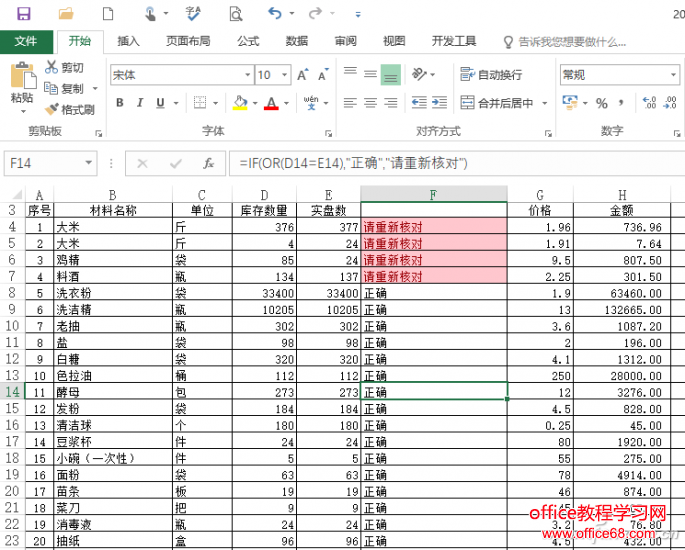|
很多时候需要核对的数据是在一个工作表的不同行列中,比如在仓库的盘点统计中,库存数是根据公式自动计算出来,还有一个实盘数则是手工填写。现在需要对这两列数据进行核对,以便找出数值不同的数据(图1)。
图1核对库存和实盘数 对于这种在同一工作表不同列数据的核对,最简单的方法是用条件格式进行核对。依次选中库存数和实盘数,点击“条件格式→突出显示单元格规则→重复值”,将重复值设置为默认浅红色显示,这样两列中数据不同的数值就可以很直观的标示出来了(图2)。
图2使用条件格式快速找出数据不同的单元格 条件格式可以很快将不同数据筛选出来,但是如果每列的数据很多,要在众多的数据中查找还是有些不便,对于这类数据还可以使用“条件格式+IF函数”进行核对。首先在实盘数后插入一个辅助列F,选中F4,插入公式“=IF(OR(D4=E4),"正确","请重新核对")”,然后向下填充。公式的意思是,对D、E列的数值进行核对,如果相同则显示“正确”,否则显示“请重新核对”。继续选中F列,点击“条件格式→突出显示单元格规则→等于”,然后在弹出的窗口,为等于以下值的单元格设置格式→输入“请重新核对”→设置为浅红填充深红色文本(图3)。
图3等于单元格设置 这样对于不同值的单元格后面就会显示红色的“请重新核对”,完成后再对F列按照单元格的颜色进行排序,这样所有不同数据会自动排列并且突出显示(图4)。
图4 使用IF函数进行筛选和排序 |